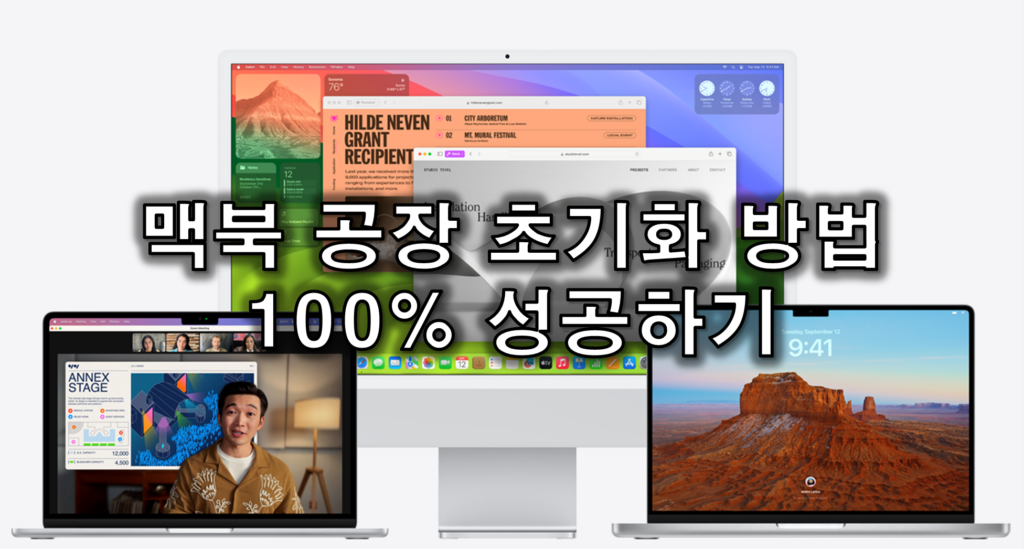이번 시간에는 맥북 공장 초기화 방법 알려드리겠습니다. 맥북, 아이맥, 맥을 사용하다 보면 초기화, 포멧과 같은 작업이 필요하게 되는데요. 특히 중고로 판매를 해야 하거나, 알 수 없는 오류가 발생 하였을때 우리는 초기화를 통해 다시 처음 그대로의 상태로 돌리기 위한 방법이 필요합니다. 하여 단계적으로 맥 제품의 공장 초기화 방법을 알아보겠습니다.
맥 공장 초기화 방법
맥이란? 애플에서 제공하고 있는 컴퓨터 기기들을 말하며, 노트북에 해당되는 맥북 에어, 맥북 프로 등과 데스크탑에 해당되는 아이맥, 맥미니, 맥프로 등을 말합니다.
우리는 왜 맥을 초기화 해야 할까요?
1. 맥이 제대로 작동하지 않거나 느려졌을 경우
2. 소프트웨어 이상으로 맥이 정상 작동하지 않는 경우
3. 맥이 과하게 발열 반응으로 점점 느려지는 경우
4. 중고로 판매하기 위해 모든 정보를 삭제 후 초기상태로 되돌리기 위한 경우
위의 경우 이외에도 우리는 맥을 초기화 해야 되는 경우게 생기게 됩니다.
맥을 초기화 하기 위해서는 아래와 같이 차근차근 단계적으로 따라하시면 100% 성공 하실 수 있습니다.
맥북 공장 초기화 준비하기
1. 상단 툴바에 있는 타임머신을 통해서 기기 백업합니다.
2. 백업 디스크 선택 후 외장 드라이브를 선택합니다.
3. 다른 방법으로는 iCloud를 사용하여 백업합니다.
4. 백업 방법은 시스템 설정의 iCloud를 선택하여 Apple 아이디 로그인 후 백업을 합니다.
맥 디스크 삭제
1. 기기의 전원을 종료 후 다시 재부팅 합니다.
2. 재부팅시 Command (⌘) + R 키를 동시에 누르고 있습니다.
3. 화면에 사과 아이콘 또는 돌아가는 동그라미 모양이 보일 때까지 계속 키를 누르고 있습니다.
4. 사과 아이콘 또는 돌아가는 동그라미 모양이 보이면 키를 뗍니다.
5. 시간이 지난 후 복구 모드로 진입하여 MacOS 유틸리티 창이 뜰 것입니다.
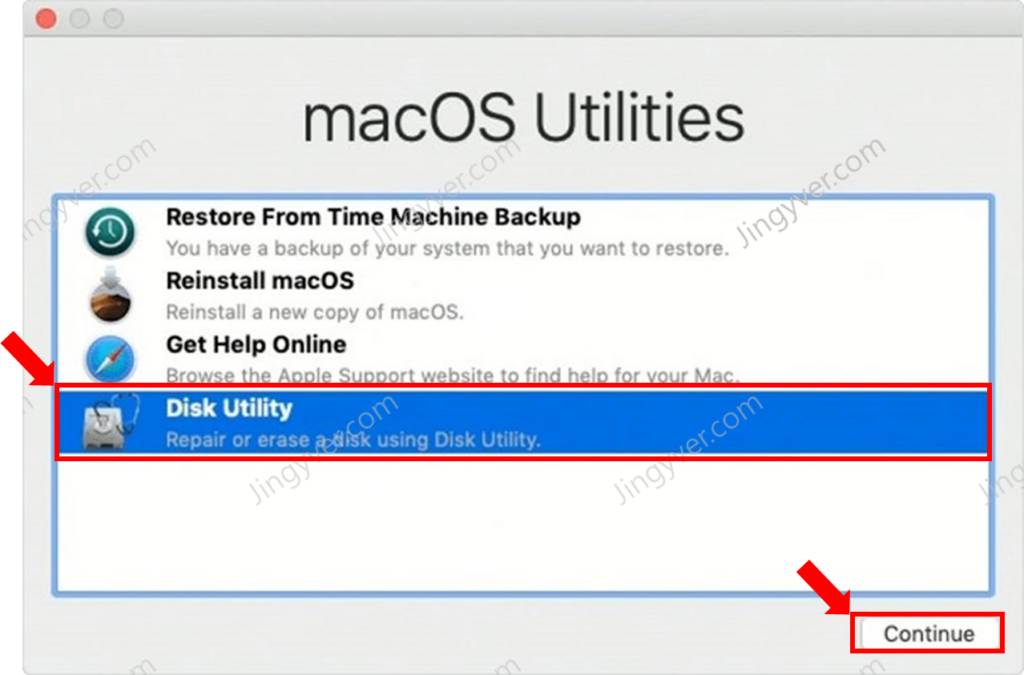
6. “디스크 유틸리티”를 선택하고 “계속하기”를 클릭 합니다.
7. 왼쪽 상단에 메뉴바로 가서 모든 기기를 표시하기를 선택합니다.
8. 왼쪽 사이드 바에서 지우고 싶은 드라이브를 선택 후 지우기 버튼을 클릭합니다.
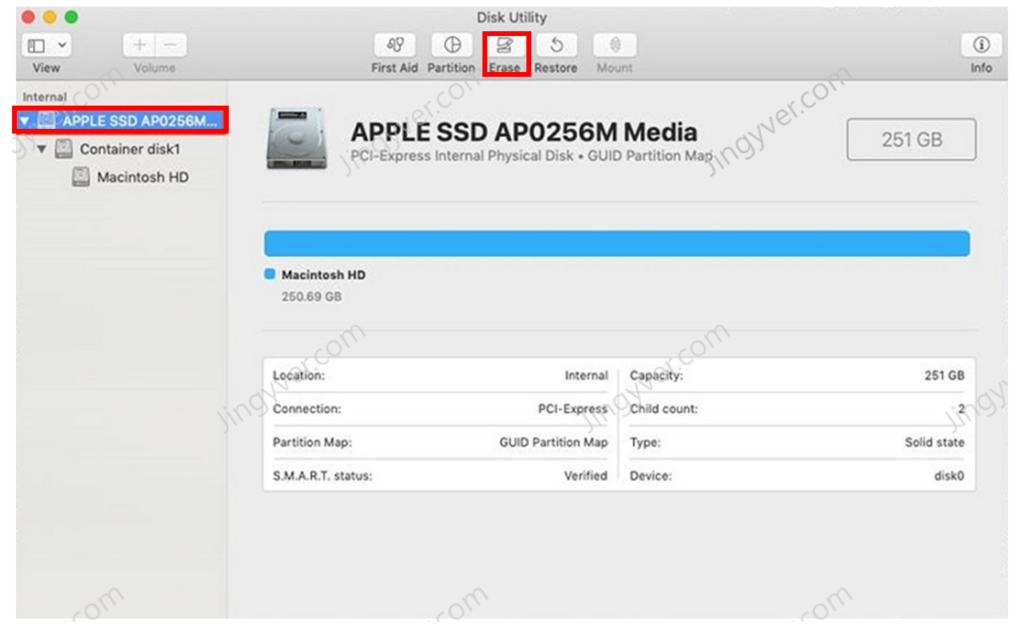
9. 새롭게 만들 디스크 이름과 포멧 형식에 대해 입력 및 선택 후 지우기를 선택합니다.
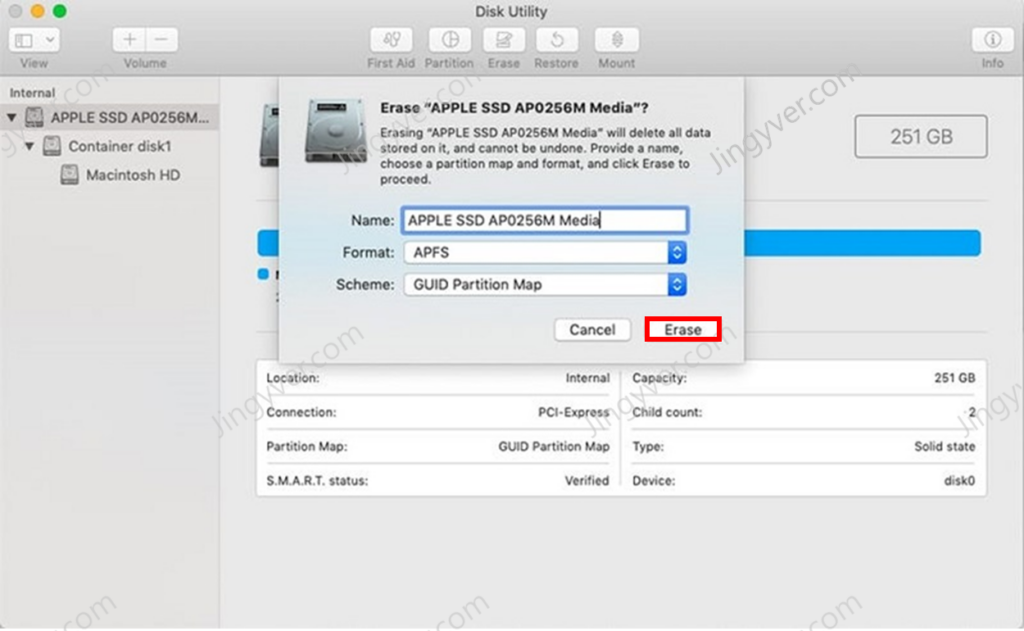
10. 디스크가 삭제 되는데 몇분 소요될 것 입니다. 이로서 디스크 포멧은 완료 되었습니다.
MacOS 재설치 방법
1. 인터넷 연결이 되어있다면 Command + Option + R 키를 동시에 눌러 최신 버전의 MacOS 설치 합니다.
2. 기기 초창지 MacOS를 설치 하고 싶다면 Shift + Command + Option + R 키를 누르시고 재설치 합니다.
3. 내장 복구 디스크에 저장되어 있는 MacOS 버전을 재설치 하고 싶으면 Command + R 키를 누르면 됩니다.
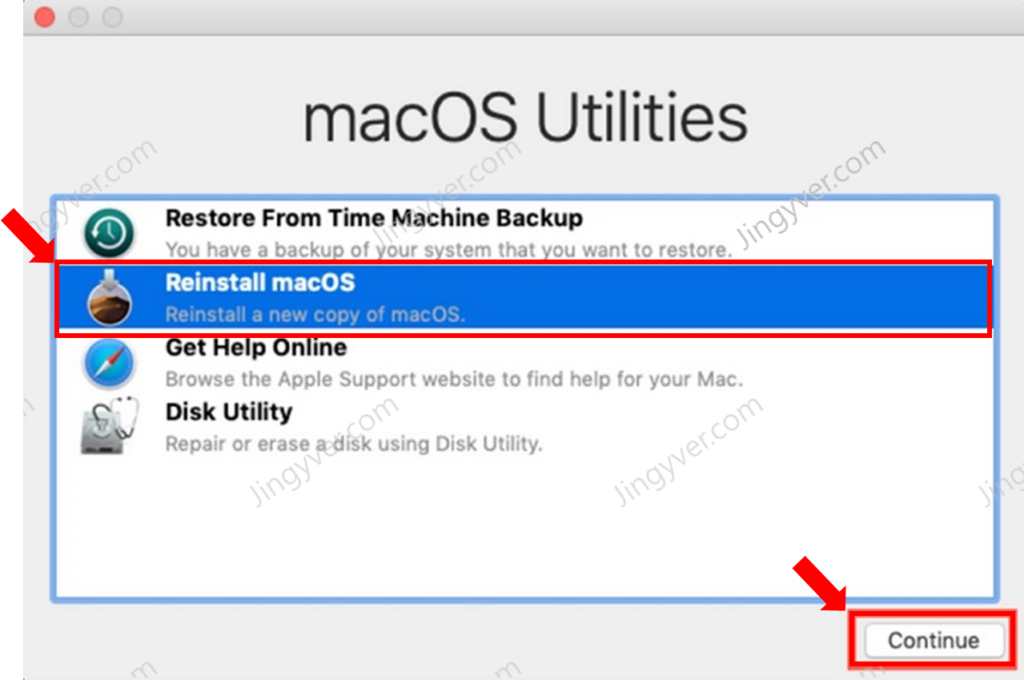
4. MacOS 재설치를 선택 후 계속하기를 클릭하여 재설치를 진행 합니다.
공식 사이트 맥북 초기화 링크
위 방법 이외에도 애플 공식 사이트에서 제공하는 초기화 방법도 공유해드립니다.
초기설정 바로가기
이상으로 맥북 공장 초기화 100% 성공 방법에 대해 알아봤습니다.
추가로 궁금하신 내용이 있으시다면 댓글 주시면 성심성의껏 답변 드리겠습니다.